导读只要上网,每天你都会到各种各种的资讯,今日小编也是到网上收集了一些与Win10复制粘贴不能用如何办Win10电脑无法复制粘贴的处理办法相关的
只要上网,每天你都会到各种各种的资讯,今日小编也是到网上收集了一些与Win10复制粘贴不能用如何办Win10电脑无法复制粘贴的处理办法相关的信息,那么下面分享给大家一起了解下吧。
Win10复制粘贴不能用怎么办?复制粘贴是大家最常使用的操作快捷键了,最近一位Win10用户反馈,使用【Ctrl+C】复制文件后,【Ctrl+V】却无法粘贴文件,出现这种故障该如何解决呢?下面我们来看看Win10复制粘贴不能用的解决办法。
具体如下:
1、首先打开任务管理器(同时按下 ctrl+shift+esc);
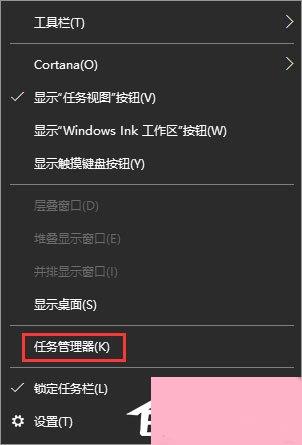
2、在“Windows 资源管理器”上单击右键,选择【重新启动】即可;
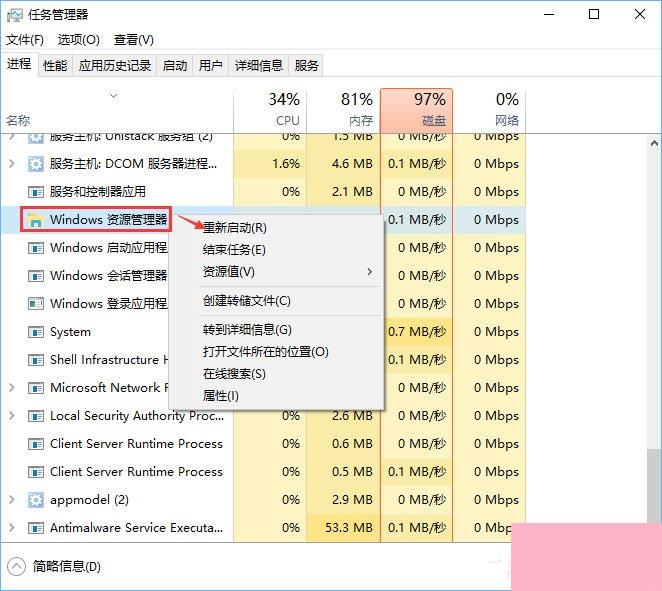
3、如果重启资源管理器问题依旧,打开此电脑,依次打开C:\Windows\System32 ,在该文件夹查找是否有“clip”文件夹,若没有则新建一个文件夹命名为:clip 即可;
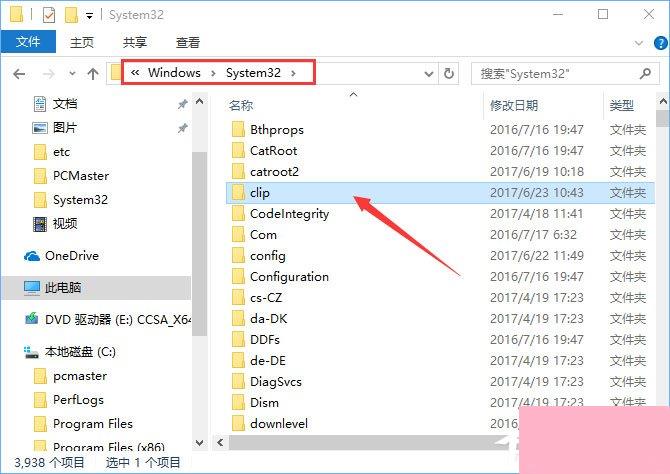
4、另外确保当前键盘是完好无损的,当然可以尝试换一个键盘试试!
上述便是Win10复制粘贴不能用的解决办法,大家如有遇到复制文件后无法粘贴的情况,一方面可以重启Windows 资源管理器试试,另一方面可以检查下C:\Windows\System32 下是否有clip文件夹,要是还不能解决,那么可以尝试换个键盘。
通过上面的介绍,相信大家对于这个Win10复制粘贴不能用如何办Win10电脑无法复制粘贴的处理办法也有了一定的了解了,希望小编精心整理的这篇内容能够解决你的困惑。